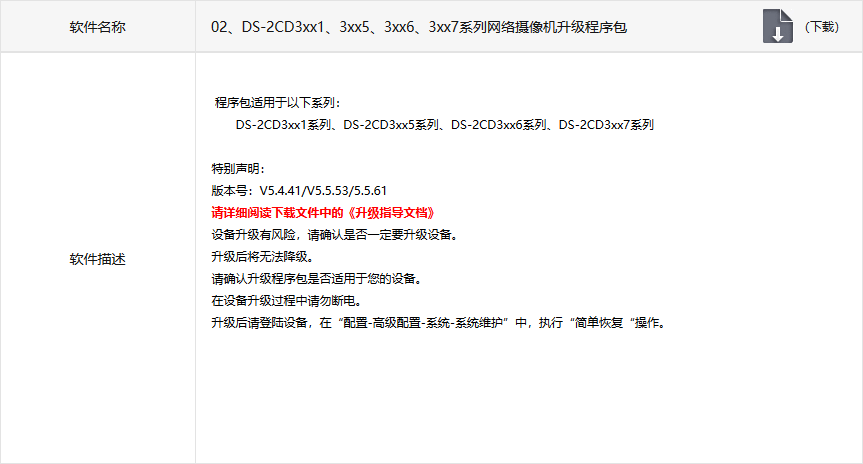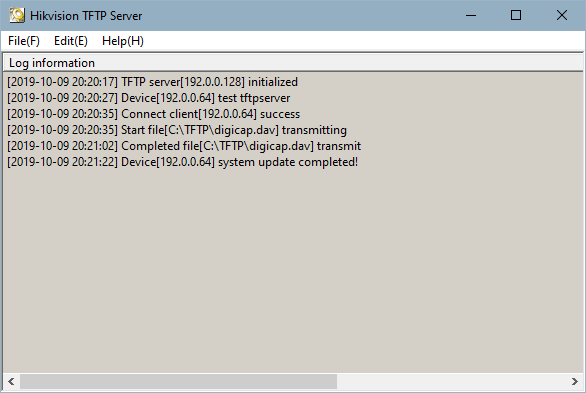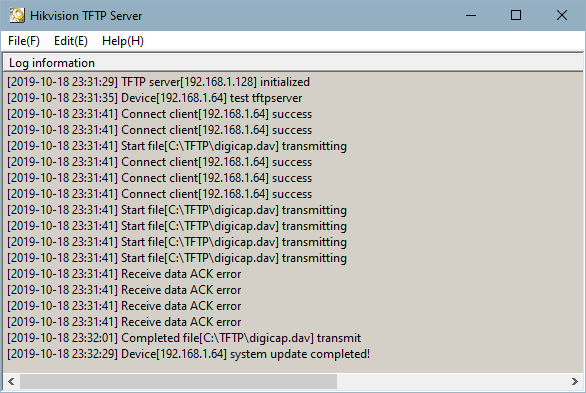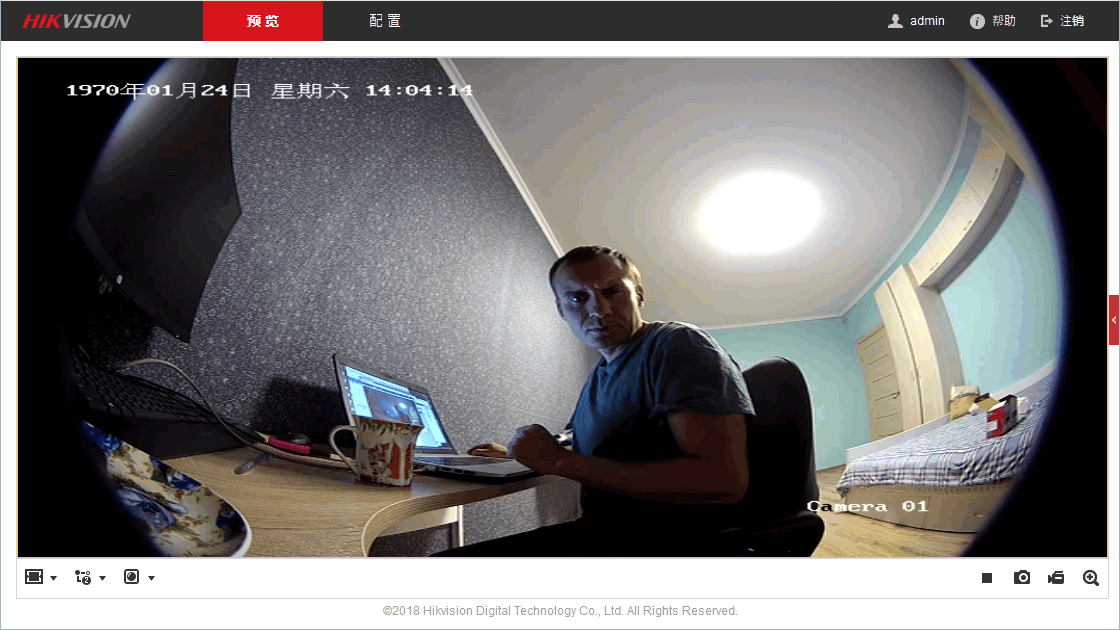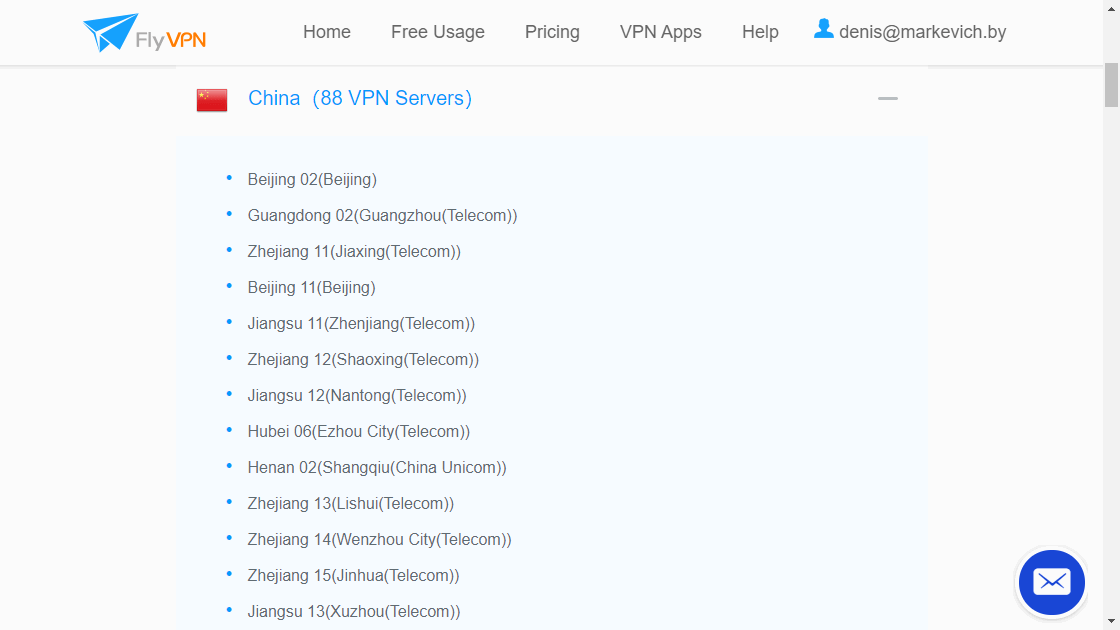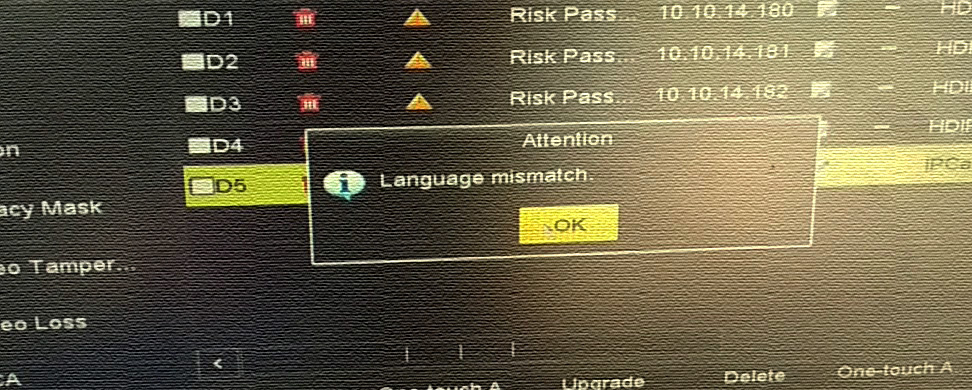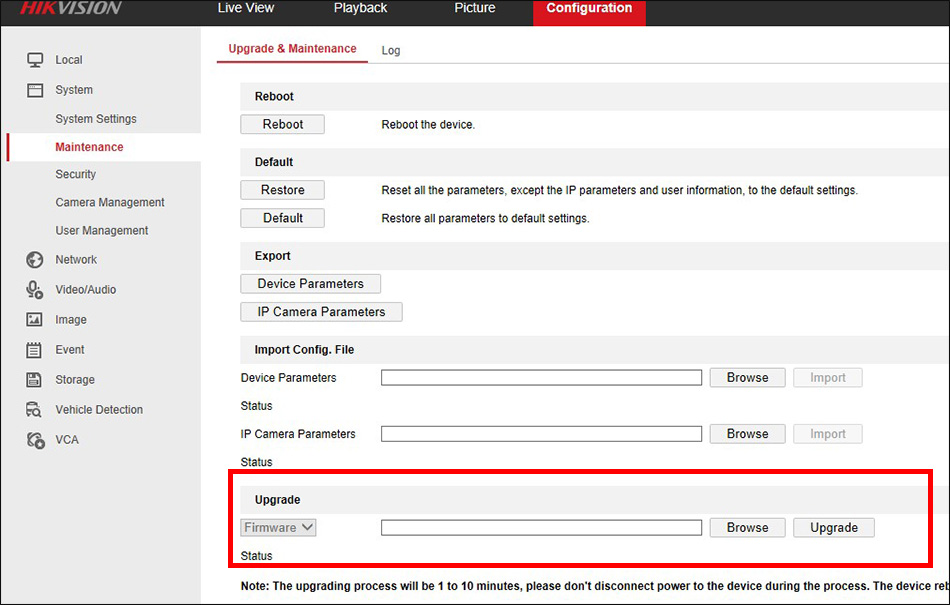Как сбросить пароль устройств
На абсолютном большинстве наших продуктов пароль администратора сбрасывается по процедуре:
Как сбросить пароль через утилиту SADP
При возникновении трудностей при сбросе пароля вам поможет этот документ:
Типовые проблемы при сбросе пароля и способы их решения
Если вы желаете в дальнейшем самостоятельно восстанавливать пароль устройства:
Самостоятельный сброс пароля устройств
Работа с облаком и настройка удаленного доступа
Удаленный доступ на продукцию Hikvision и HiWatch можно реализовать следующими способами.
1) Если используется белый (публичный) статический IP, то на роутере настраиваете зеркальный проброс портов 80 554 и 8000 (uPnP рекомендуем отключить)
2) Если используется серый IP, то единственный способ настроить доступ — p2p сервис Hik-Connect, возможен удаленный просмотр и удаленный просмотр архива. Запись в облако не происходит.
Личный кабинет Hik-connect
Инструкция по настройке p2p сервиса Hik-connect / Guarding vision
Рекомендации по первоначальной настройке сети панелей Ax Pro
Настройка гостевого доступа к устройству в Hik-Connect
Как отвязать устройство от облачной учетной записи
Российские адреса серверов:
dev.hik-connectru.com
litedev.hik-connectru.com
Для домофонии — litedev.hik-connectru.com
Обновление прошивки
Домофония
Перед настройкой обновите прошивки устройств до актуальных версий.
После обновления обязательно сделайте полный сброс настроек устройств.
Для работы с первым поколением устройств используйте клиент iVMS-4200 3.1.1.9
Для настройки второго поколения домофонии скачивайте актуальную версию
Настройку необходимо осуществлять на АНГЛИЙСКОМ ЯЗЫКЕ. Сменить язык на русский вы можете после.
Второе поколение устройств:
Домофоны: DS-KH6320-(W)TE1, DS-KH8350-(W)TE1, DS-KH8520-(W)TE1
Вызывные панели (V серия): DS-KV6113-(W)PE1, DS-KV8X13-WME1 и дверной звонок DS-KV6103-PE1
Модульная вызывная панель DS-KD8003-IME1
Прошивки вы можете скачать тут
Инструкция по настройке 2 поколения домофонии Intercom 2.0
Инструкция по настройке 2 поколения домофонии Intercom 1.0
Настройка терминалов доступа DS-K1T50X в качестве вызывных панелей для второго поколения домофонов
Подключение считываетелей к вызывным панелям и терминалам доступа
Если планируете подключать интерком устройства через Wi-Fi, просьба ознакомиться с данной инструкцией.
Первое поколение домофонии было представлено моделями:
Домофоны: DS-KH6210, DS-KH6310-(W,L), DS-KH8301-(WT), DS-KH8300-T
Вызывные панели (V серия): DS-KV8X02-IM, DS-KV8102-VP(IP)
Многоабонентские вызывные панели (D серия) : DS-KD3002-VM, DS-KD8002-VM, DS-KD8102-V
Актуальные прошивки на перечисленные устройства вы можете скачать тут
Инструкции по настройке вы можете найти на нашем ftp
Камеры
Регистраторы
Ведутся работы
Охранные панели AX PRO
Ведутся работы
iVMS-4200
Настройка основных функций
Ведутся работы
RTSP ссылки
RTSP-ссылки
Основная и универсальная ссылка для IP камер, NVR и DVR:
rtsp://admin:12345@192.168.200.11:554/ISAPI/Streaming/Channels/101
где:
rtsp — тип используемого протокола
admin — имя учетной записи
12345 – пароль используемой учетной записи
192.168.200.11 — IP-адрес камеры
554 — RTSP порт камеры (по умолчанию 554, может быть изменен в настройках)
101 — это 1 камера 1 поток
201 — это 2 камера 1 поток
102 — это 1 камера 2 поток
001 — нулевой канал регистратора (не забудьте включить его в настройках)
IP каналы HD-TVI регистраторов
7204 — 501 601;
7208 — 901 1001;
7X16 — 1701 1801 и т.д
Для вызывных панелей:
rtsp://admin:12345@192.168.200.11:554/Streaming/Channels/101
Устаревшие ссылки:
rtsp://admin:12345@IP-камеры:554/mpeg4/ch01/main/av_stream
получение потока с первого канала
rtsp://admin:12345@IP-камеры:554/mjpeg/ch1/sub/av_stream
получение потока mjpeg со второго потока. прошивка должна поддерживать mjpeg на втором
потоке.
MJPEG и фото:
Для получения MJPEG-потока по HTTP (суб-поток камеры должен быть настроен как mjpeg)
Перевести в MJPEG можно только суб-поток камеры.
Подбор кронштейнов и монтажных коробок
Таблицу совместимости камер Hikvision с аксессуарами вы можете скачать тут
Таблицу совместимости камер HiWatch с аксессуарами вы можете скачать тут
С паспортами для аксессуаров вы можете ознакомиться по данной ссылке
Список протестированных HDD и SD карт
Как просматривать устройство в браузере
Для Windows
Для просмотра через web требуется установить плагин Web Components
- В Internet Explorer в разделе Свойства обозревателя->Дополнительно разрешите запуск сторонних плагинов.
- В Chrome и браузерах на его основе, например Yandex browser разработчиками была отключена поддержка сторонних NAPI плагинов. По данной причине потребуется установить расширение IE Tabs Инструкция по настройке просмотра в Chrome
- В Opera плагин не работает
- В Safari плагин не работает
Для MacOSX
Используйте клиент iVMS-4200 для macosx
Как подобрать объектив
|
РЕШЕНО: DS-7204HWI-SH / A ошибка при обновлении прошивки. |
||||||
|
||||||
|
||||||
|
||||||
|
█ 22.04.2022 21:29
Есть камера HiWatch DS-I252S
Прошиваю через вебморду, выдает ошибку Failed to get the upgrading progress.
Прошивка которая стоит в камере:
DS-I252S_5.5.12_200316
Если шить ею же — то все норм, если взять версию выше DS-I252S_5.5.89_210429 то ошибка.
Скачано с фтп хиквижина
Index of /01. Firmware/02. HiWatch Value/01. IP Cameras/DS-I252S/
Может у когото есть мысли, несколько камер прошились норм а одна такая, чисто спортивный интерес. В полный дефолт сбрасывал.
█ 22.04.2022 21:35
Какая история у «нескольких» и той, что уперлась? Может, ее уронили пару раз при монтаже? Или уже юбилей какой-нибудь справляет?
Надеюсь, те, что прошились, такой же модели и шились именно этим файлом? Льешь прошивку через веб? IE? По сети на равном удалении от тебя, как и другие камеры? Качество изображения со всех одинаковое?
Рассказывай подробнее, не сдерживай себя.
█ 22.04.2022 21:41
Камера с хорошей историей, возвраст 3 года, лью через ИЕ, Хром, Файрфокс портабл версии 40 и свежий. Утп до камеры короткий. Изображение и прочее точно такое же как у аналогов.
Странно то что таже самая прошивка что стоит через этиже браузеры заливается и типа устанавливается без ошибок )
█ 22.04.2022 21:54
Я точно не помню но пл моему через
Sadtool должно шиться…
█ 22.04.2022 22:01
Не, оно только ищет
Hikvision SADP
ПО осуществляет поиск активных сетевых устройств Hikvision в вашей подсети и отображает информацию об устройствах. Позволяет также изменить базовые настройки сети устройств, поддерживающих это программное обеспечение.
█ 22.04.2022 22:09
646a5d6e4ed01ebdd135e59c2207ca59
DS-I252S_5.5.89_210429.zip
на всякий скачал, можешь сравнить md5 со своим… бесит любовь к ZIP без контрольной суммы.
И все же аналогов или точно такая же модель прошилась хоть одна?
█ 22.04.2022 22:18
646a5d6e4ed01ebdd135e59c2207ca59
Да точно таких же прошилось кучка.
█ 22.04.2022 22:27
Не желающая шиться
prtHardInfo
OEM INFO: PJ01PC20200302161
Start at 2022-04-22 20:08:09
Serial NO :DS-I252S20200508AAWRE33843410
V5.5.12 build 200316
NetProcess Version: 5.10.2 [16:24:54-Nov 22 2017]
Path: /Camera/Platform/Branches/branches_FSP_network_protocol/FSP_network_protocol_for_5.5.0_r3_r7
Last Changed Rev: 314558
Last Changed Date: 2017-08-31 15:41:37 +0800 (Thu, 31 Aug 2017)
Возжелавшая
prtHardInfo
OEM INFO: PJ01PC20210428209
Start at 2022-04-22 21:49:21
Serial NO :DS-I252S20190322AAWRD01879858
V5.5.89 build 210429
NetProcess Version: 8.11.3 [11:49:55-Jan 17 2020]
Path: /Camera/Platform/Branches/branches_FSP_network_protocol/shizhi/FSP_network_protocol_chanpin_G0_V5.5.87
Last Changed Rev: 657132
Last Changed Date: 2019-11-26 20:49:37 +0800 (Tue, 26 Nov 2019)
Диагностическая инфа из вебморды
█ 26.06.2022 13:27
Добрый день! Такая же ситуация. Камеру не прошить новой прошивкой. Если кто нибудь уже решил проблему, напишите как.
При прошивке выдает сообщение Ошибка получения статуса обновления
Часовой пояс GMT +3, время: 12:46.
Форум на базе vBulletin®
Copyright © Jelsoft Enterprises Ltd.
В случае заимствования информации гипертекстовая индексируемая ссылка на Форум обязательна.
Планировал сделать обзор камеры DS-2CD3345P1-I, но в связи с отсутствием пароля начал с прошивки через tftp-сервер (такая перепрошивка позволяет установить новый пароль).
Процесс прошивки, к сожалению, прошел не так как должен был и поэтому вместо обзора пишу о том как решаю следующие проблемы:
- Где взять прошивку для Hikvision DS-2CD3345P1-I;
- Как определить к какой платформе относится камера Hikvision;
- Какой IP адрес указать при прошивке в tftp;
- Как быстро «попасть» в Китай.
Для исключения при перепрошивке проблем связанных с аппаратной частью компьютера, ПО, наличием антивируса прошил ради теста еще и DS-2CD2432F-I. Проблем не возникло и как следствие решил, что проблема в скачанной прошивке к DS-2CD3345P1-I (не та прошивка).
Ниже рассказываю, что и как делал, в процессе прошивки (пока проблема не решена). Рассчитываю в будущем получить от продавца с Aliexpress прошивку к DS-2CD3345P1-I и довести дело до логического конца.
Прошивка DS-2CD3345P1-I через tftp-сервер
DS-2CD3345P1-I получил для обзора. Камера была приобретена в Китае, и как следствие работать с видеорегистратором приобретенным в Беларуси отказалась.
Первоначальная версия прошивки — 5.5.31 (взята из SADP).
Что делал с камерой? Попробовал используя информацию о дате в камере сбросить пароль — не получилось. Решил перепрошить.
Прошивал используя tftp-сервер, отключил от коммутатора лишние камеры, проследил, чтобы в SADP осталась одна камера.
Прошивка — процедура несложная, инструкция находится в архиве с tftp-сервером.
Первая попытка скачать прошивку для для DS-2CD3345P1-I
DS-2CD3345P1-I предназначена для Китая, соответственно мне была нужна китайская версия прошивки. Решил, что она здесь, т.к. совпадает обозначение — DS-2CD3345P1-I.
Внутри архива оказались версии прошивок для разных платформ — E0, E2, G0, G1, E3. Какая подойдёт? Решил, что нашел ответ тут — G1 platform — DS-2CD2XX5,2XX3,3XX3,3XX5,XM67X6 (ошибся)
Настройка tftp-сервера
Использовал стандартный IP-адрес — 192.0.0.128. Tftp-сервер упорно не видел подключаемую к нему камеру. Что мешает? Отключил антивирус, запустил tftp в режиме совместимости с Windows 7, попробовал сделать то же самое на другом компьютере — не помогло.
Убедился, что дело не в компьютере и не в софте после удачной прошивки другой IP камеры (DS-2CD2432F-I) китайской прошивкой.
Начал искать решение проблемы на китайских сайтах. Нашел картинку на которой IP адрес устанавливаемый в настройках сетевого подключения отличался от приведенного в инструкции к tftp (вместо 192.0.0.128 использовался 192.168.1.128).
Процесс прошивки DS-2CD3345P1-I
Изменение IP-адреса помогло, прошивка пошла, но в процессе были ошибки, что отразилось на результате.
Как отразились ошибки на результате прошивки? Не работает устранение искажений (появились черные поля), в интерфейсе отсутствует часть пунктов.
Дальше интереснее — не нашел DS-2CD3345P1-I ни на одном сайте Hikvision (белорусском, российском, английском и даже китайском) и как следствие возникло подозрение, что камеру выпускает не Hikvision.
Кто делает DS-2CD3345P1-I
Если DS-2CD3345P1-I подделка под Hikvision, то становится понятно почему у меня не стала прошивка. Выразил нескольким продавцам на Aliexpress свои сомнения.
Получил ссылки на сайт Hikvision которые у меня не открылись, подозрения усилились, еще раз написал продавцам, получил от одного скриншоты.
Вспомнил про великий китайский файрвол (золотой щит), купил VPN c серверами в Китае (FlyVPN) и получил доступ к расширенному китайскому сайту Hikvision на котором в самом деле есть DS-2CD3345P1-I.
Китайская версия сайта Hikvision для тех кто находится вне Китая расположена по адресу — http://www1.hikvision.com/cn/index.html, для тех кто в Китае — http://www.hikvision.com/cn/index.html (без 1 после www).
Вторая попытка скачать прошивку
«Я в Китае», решил, что сейчас скачаю прошивку, ровненько перепрошью камеру и сделаю обзор. Но…
Оказалось, что на самой китайской версии сайта Hikvision на странице с характеристиками камеры DS-2CD3345P1-I нет ссылки на прошивку.
Пробовал прошивки с более низкими версиями, но не конкретно для DS-2CD3345P1-I, даже получил хороший результат в tftp, но итог пока не радует.
Снова общаюсь с продавцом на Aliexpress, попросил прошивку, получил ответ — А вы у нас камеру покупали, рассказал все, что тут написал, жду ответа.
P.S. Если вы купили на Aliexpress Hikvision DS-2CD3345P1-I, то помогите — попросите у продавца прошивку и поделитесь со мной. Есть идея используя инструкцию поменять в прошивке регион и подключить камеру к видеорегистратору с английским языком.
Этот тип ошибок отображается на IP-камерах или видеорегистраторах Hikvision при попытке воспроизведения отснятого материала через приложение Hik-Connect.
Случайно вы можете получить сообщение об ошибке следующего содержания: не удалось воспроизвести видео. Код ошибки: (260015). Буферизация канала достигает высоких процентных уровней, таких как 75% или 90%, а затем отображается черный экран с сообщением об ошибке.
Иногда эта ошибка также отображается в режиме реального времени. Вы просто открываете режим live, чтобы увидеть камеры, и некоторые из них могут отображаться нормально, в то время как другие выходят из строя и отображают код ошибки 260015.
В некоторых случаях вы можете увидеть другое сообщение следующего содержания: “Не удалось выполнить поиск видео” или “(Код ошибки 245416)”.
Запутанный аспект заключается в том, что камеры отображаются правильно, когда вы просматриваете их непосредственно через видеорегистратор, веб-браузер или компьютерное программное обеспечение. Это просто сбой в приложении Hik-Connect phone. Ниже мы покажем вам несколько способов исправить эту ошибку.
Как исправить код ошибки Hikvision 260015?
Проблема в основном вызвана тем, что серверы Hikvision достигли своего предела. По сути, они не могут обрабатывать весь трафик на своих серверах, поэтому просмотр в реальном времени (или воспроизведение) не загружается. Это особенно актуально, если в вашей системе установлено несколько камер с высоким разрешением.
Есть вещи, которые вы можете сделать, чтобы устранить проблему, либо изменить кодировку видео, либо понизить разрешение.
Сообщалось, что эта ошибка устраняется путем изменения кодировки видео с H265 + на H265 (а иногда и наоборот).
Итак, перейдите в настройки видео вашего NVR (или автономной камеры) и переключите режим кодирования видео. (Примечание: этот метод не будет работать при переключении на H264).
Другой способ — снизить разрешение. Качество изображения будет ниже, но вы не получите код ошибки 260015. Итак, если ваши камеры 4 Мп, установите для них значение 2 Мп или просто понизьте рейтинг половины из них и протестируйте режим live с помощью приложения Hik-Connect.
Кроме того, вы можете попытаться снизить битрейт. Если скорость 8 Мбит / с, уменьшите ее на 4 Мбит / с и посмотрите, исправлено ли это. Мы бы рекомендовали сначала снизить битрейт, а затем, если это не работает, уменьшить разрешение.
Наконец, вы также можете снизить частоту кадров, но не ниже 15 кадров в секунду, иначе изображение будет прерывистым.
Обновите прошивку
Служба поддержки Hikvision заявила, что эта ошибка связана с ошибками в прошивке устройства, которые с тех пор были исправлены.
Необходимо обновить камеру или видеорегистратор до последней версии прошивки. Обратитесь в компанию Hikvison или к вашему дилеру-продавцу и обновите все свои устройства до последней версии программного обеспечения.
Сообщалось, что обновление прошивки исправляет эту ошибку в продуктовых линейках ColorVu и Hi (и других OEM-производителей, которые продаются под сторонними брендами).
Удалите систему из приложения Hik-Connect
Вы также можете попробовать этот совет. Откройте настройки приложения Hik-Connect и извлеките устройство (NVR, DVR, автономную камеру). Затем перезагрузите видеорегистратор и подождите, пока он вернется. Перейдите в настройки доступа к платформе и убедитесь, что он отображается онлайн.
Затем повторно добавьте систему обратно в Hik-Connect и посмотрите, устранена ли проблема. Кроме того, убедитесь, что приложение и телефон также обновлены.
Проверьте подключение к Интернету
Иногда видео в реальном времени не удается из-за проблем с подключением к Интернету, особенно если скорость загрузки слишком низкая.
Проверьте Wi-Fi Интернет и убедитесь, что он достаточно мощный. Откройте несколько случайных страниц, чтобы протестировать его или выполнить тест скорости. Кроме того, если вы используете интернет своего телефона, проверьте стабильность и индикаторы прочности на экране.
Если вы используете камеры Wi-Fi, убедитесь, что все они подключены к одному и тому же Wi-Fi. Сообщалось, что некоторые проблемы возникают, когда некоторые камеры подключены к диапазону 2,4 ГГц, а другие — к диапазону 5 ГГц. Наконец, вы можете перезагрузить маршрутизатор для нового запуска.
Перезагрузите камеру
Другим решением является сброс настроек камеры, которая не загружается. Вы можете сбросить его вручную, нажав кнопку сброса на камере (в течение 15 секунд), а затем снова настроить.
Или вы можете выполнить сброс настроек, получив доступ к камере через веб-браузер. После завершения повторно добавьте камеру в систему, и ошибка должна исчезнуть.
-
VirtualLink
- Специалист
- Сообщения: 1846
- Зарегистрирован: 09 апр 2016, 12:38
Re: обновил Hikvision DS-2CD2132 — теперь кирпич! NEED HELP!
plmrs писал(а):Tftp с сайта hikvision по их же инструкции.
А чем ещё можно попробовать?
Камера для внутреннего рынка китая, прошивается китайской прошивкой!
-
plmrs
- Новичок
- Сообщения: 18
- Зарегистрирован: 16 фев 2018, 11:23
Re: обновил Hikvision DS-2CD2132 — теперь кирпич! NEED HELP!
Сообщение
plmrs » 17 фев 2018, 14:26
Да я уже перепробовал кучу всего, в тч китайские. На форумах много об этом написано и про необходимость китайско прошивки мне тоже известно. Но не получается Никиша ;(
-
VirtualLink
- Специалист
- Сообщения: 1846
- Зарегистрирован: 09 апр 2016, 12:38
Re: обновил Hikvision DS-2CD2132 — теперь кирпич! NEED HELP!
Сообщение
VirtualLink » 18 фев 2018, 00:23
plmrs писал(а):Да я уже перепробовал кучу всего, в тч китайские. На форумах много об этом написано и про необходимость китайско прошивки мне тоже известно. Но не получается Никиша ;(
В том то и дело, что все подряд и абы что брать не надо, а конкретное, то о чем писалось на разных форумах!
Смотреть все надо в консоли, принимается или нет и если принялась то, что в логе старта!
Так же есть описания, как сделать камеру европейской!
По моему мы тут ходим кругами!
-
AlexTop68
- Новичок
- Сообщения: 4
- Зарегистрирован: 07 ноя 2017, 11:36
Re: обновил Hikvision DS-2CD2132 — теперь кирпич! NEED HELP!
Сообщение
AlexTop68 » 26 фев 2018, 11:23
Та же проблема с камерой DS-2CD2032
Чистый китаец с али (CCCH в серийнике). Стояла V5.2.5 build 141201
Не могу ее найти (( У кого есть, скиньте плз!!!
Прошивки с китайского Hikvision (более свежие) не заливаются через tftp
И еще вопрос все-таки — можно ли скопировать прошивку с аналогичной камеры (есть еще 2 таких, пока рабочих, китайца).
-
VirtualLink
- Специалист
- Сообщения: 1846
- Зарегистрирован: 09 апр 2016, 12:38
Re: обновил Hikvision DS-2CD2132 — теперь кирпич! NEED HELP!
Сообщение
VirtualLink » 26 фев 2018, 11:55
О 5.2.5 писали на разных форумах и выкладывали для камер внутреннего рынка!
Можно снять только дамп и оттуда взять компоненты, но дальше если не знаешь что делать, то не стоит и браться!
На зарубежных форумах есть инструкции, как сделать эту серию европейской, читай!
-
AlexTop68
- Новичок
- Сообщения: 4
- Зарегистрирован: 07 ноя 2017, 11:36
Re: обновил Hikvision DS-2CD2132 — теперь кирпич! NEED HELP!
Сообщение
AlexTop68 » 26 фев 2018, 21:30
Что имеем — была хорошая рабочая DS-2CD2032 с V5.2.5 build 141201 (алиэкспрессная русифицированная).
«Улучшился» до IPC_R0_EN_STD_5.3.0_151016.zip с ftp.hikvision.ru (встала через tftp без проблем)
ИТОГ — могу достучаться до загрузчика только через tftp ((
Причем корректно встает только 5.3.0, обозначенная выше!!! (т.е. system update competed)
Пробовал ставить V5.2.5, понижаться с помощью 5.30 Downgrader.rar из ветки http://www.cctvforum.com/viewtopic.php?t=46550″ onclick=»window.open(this.href);return false;
Процесс загрузки прошивки заканчивается на уровне загруженного в камеру файла прошивки. Сообщения system update competed так и не дождался ни разу(
-
GenaSPB
- Модератор
- Сообщения: 10873
- Зарегистрирован: 20 апр 2010, 11:33
- Откуда: Санкт-Петербург
- Контактная информация:
Re: обновил Hikvision DS-2CD2132 — теперь кирпич! NEED HELP!
Сообщение
GenaSPB » 26 фев 2018, 23:04
Что происходит при попытке залить? Встает по циклу на загрузку прошивки? После сообщения об успешной загрузки файла прошивки в камеру, останови tftp или выдерни сетевой шнур из компа.
-
AlexTop68
- Новичок
- Сообщения: 4
- Зарегистрирован: 07 ноя 2017, 11:36
Re: обновил Hikvision DS-2CD2132 — теперь кирпич! NEED HELP!
Сообщение
AlexTop68 » 27 фев 2018, 09:26
Последнее, что пишет — Completed file […] transmit
Ждал минут 10 — ничего не происходит.
Камера подключена к PoE коммутатору. Запускаю tftp, передергиваю камеру по питанию, начинает часто мигать зеленый индикатор на коммутаторе (предполагаю, что пошивка льется в камеру). Затем через пару минут индикатор начинает редко мигать и все,больше ничего не происходит.
Пробовал останавливать tftp — ничего не дает((
М.б.все-таки заливаю не те прошивки? В https://ipcamtalk.com/threads/custom-fi … lish.3879/» onclick=»window.open(this.href);return false; описан переход от 5.3.0 к 5.2.5, но непонятно, что за 5.3.0??? Я заливал европейскую 5.3.0
-
plmrs
- Новичок
- Сообщения: 18
- Зарегистрирован: 16 фев 2018, 11:23
Re: обновил Hikvision DS-2CD2132 — теперь кирпич! NEED HELP!
Сообщение
plmrs » 27 фев 2018, 13:32
А у меня ни одна не встала, что бы system update completed выскочило.
Все заканчивается на Completed file […] transmit
Вернуться в «Восстановление и настройка»
Перейти
- Правила форума
- Если не зайти на форум
- Видеонаблюдение
- ↳ Общие вопросы по видеонаблюдению
- ↳ IP видеонаблюдение
- ↳ Аналоговые системы видеонаблюдения
- ↳ HD видеонаблюдение по коаксиальному кабелю (HD-SDI, AHD, HD-CVI и т.п.)
- ↳ FAQ. Основы видеонаблюдения.
- Оборудование из Китая (ebay, aliexpress, taobao, 409shop и т.п.)
- ↳ Помогите выбрать
- ↳ Оборудование из Китая — общие вопросы
- ↳ Восстановление и настройка
- ↳ Обзоры оборудования
- ↳ Отправка, доставка, гарантия, возврат
- Охранные и пожарные сигнализации, контроль доступа и прочие системы безопасности
- ↳ Охранные и пожарные сигнализации, пожаротушение и т.п.
- ↳ Контроль доступа, домофоны, учет рабочего времени.
- ↳ Турникеты, шлагбаумы, автоматические ворота.
- ↳ Монтаж
- ↳ Инструкции и нормативные документы.
- Все остальное
- ↳ Работа
- ↳ Предложения и запросы
- ↳ Курилка
Просмотров 53.5к. Опубликовано 15.06.2020
Обновлено 20.12.2022
Небезызвестная компания HikVision, которой принадлежит ещё и бренд HiWatch, поддерживает бесплатное подключение к своим устройствам через P2P-сервис Hik-Connect. Само устройство, будь то камера, регистратор или домофон настраивается для работы в “облаке”. Для доступа к настройкам аккаунта, добавления устройств и раздачи прав доступа к ним используется личный кабинет на сайте https://i.hik-connectru.com, либо приложение Hik-Connect для Android или iOS.
Смотреть трансляцию и архив через личный кабинет на сайте теперь нельзя, а можно только через приложения для смартфонов и планшетов, либо через программу для ПК iVMS-4200.
Содержание
- Регистрация аккаунта
- Проблемы при запуске и работе
- Проблема с облаком
- Проблема с паролем
- Проблема с кодом подтверждения
- Проблема с облачным сервером
- Проблема с DNS-сервером
- Проблема с прошивкой
- Приложение для Android
- Установка
- Регистрация
- Добавление устройства
- Приложение для Windows
- Видеоверсия
- Ссылки
Регистрация аккаунта
Для начала работы требуется зарегистрировать “облачный” аккаунт. Это можно сделать и через сайт https://i.hik-connectru.com и через приложение для смартфона. Привязывается аккаунт либо к адресу электронной почты, либо к номеру телефона. Не всегда оба этих способа работают стабильно, но проблемы с регистрацией возникают редко.
Проблемы при запуске и работе
На заре появления этой технологии всё было просто – настроил сетевые параметры устройства, поставил галочку в нужном месте и девайс в “облаке”. Оставалось только добавить его в свой аккаунт по серийному номеру. Обычно проблем не возникало, в отличие от некоторых других производителей. Потом проблемы начались. И начались они после появления закона о персональных данных и, как следствие, возникновения необходимости переноса “облачных” серверов на территорию РФ. Если не ошибаюсь, проблему решали, примерно, полгода. Потом всё стабилизировалось, но периодически какие-то странные сбои доступа всё-таки случаются. Тут выход один – немного подождать и попробовать снова.
Проблема с облаком
С августа 2020 года P2P-сервис EZVIZ и Hik-Connect более не совместимы. Вследствие чего, если ранее, для работы с устройствами HiWatсh/HikVision, Вами использовался сервис EZVIZ и появились проблемы, то предлагается сделать следующее:
1. Зайти в личный кабинет EZVIZ и отвязать (удалить) оборудование от учётной записи. Перед этим сохраните или запишите серийные номера ваших устройств и убедитесь, что Вы знаете их коды подтверждения (верификации). Иначе добавить устройства в новый личный кабинет не получится.
2. Зайти на Российский сайт личного кабинета Hik-Сonnect ( https://i.hik-connectru.com ) и создать учётную запись.
3. Проверить настройки оборудования по данной инструкции
4. Добавить оборудование в личный кабинет по серийному номеру устройства (или через мобильное приложение).
Проблема с паролем
Следующим источником проблем стали повышенные требования безопасности при указании паролей. Раньше пароль был по умолчанию “12345” и для подключения к облаку нужен был только серийный номер устройства. Теперь никакого пароля по умолчанию нет, а устройство находится, в так называемом, “неактивном” состоянии. Для того, чтобы начать как-то взаимодействовать с устройством, нужно его активировать путём назначения пароля администратора, удовлетворяющего политике безопасности. На момент написания статьи пароль должен быть длиной от 8 до 16 символов и содержать цифры и латинские буквы, лучше разного регистра. Пока требование к разному регистру, как и наличию в пароле спец. символов не является обязательным, но, думаю, это ненадолго.
Проблема с кодом подтверждения
Ещё одна причина ошибки подключения – код подтверждения (верификации). Это такой код, который должен быть указан для подключения устройства к “облаку” и, который используется ещё и для шифрования видеопотока. Кроме того, он же является паролем администратора для некоторых устройств. К коду подтверждения тоже есть требования: от 6 до 12 букв и/или цифр. Пока требования наличия и букв и цифр не является обязательным, но буквы не должны следовать в алфавитном порядке и быть одинаковыми.
В некоторых случаях поле ввода кода подтверждения отсутствует в веб-интерфейсе. Раньше достаточно было ввести дефолтный код ABCDEF при добавлении в аккаунт и всё работало. Теперь ситуация другая – сервер говорит, что код подтверждения слишком простой и нужно задать сложнее. Но как, если поля нет? Сделать это можно через SADP.
Проблема с облачным сервером
Далее – “облачный” сервер. Поле ввода имени сервера было всегда, но всё работало и без его указания. Сервер выбирался автоматически. Сейчас он тоже может выбираться автоматически, но, чаще всего, неверно. Получаем два варианта возможных проблем – либо устройство не может подключиться к облаку – в статусе соединения: “Не в сети”, либо может и подключается – в статусе соединения: “В сети”, но потом его нельзя добавить в свой российский аккаунт. Для того, чтобы устройство соединилось с сервером и добавлялось в российский аккаунт, нужно прописать имя российского же сервера:
- Для устройств Hikvision: dev.hik-connectru.com, либо litedev.hik-connectru.com
- Для устройств HiWatch: dev.guardingvisionru.com, либо litedev.guardingvisionru.com
Если до редактирования адрес сервера начинался на dev, то прописываете российский адрес начинающийся на dev. Если litedev, то соответственно, указывайте российский litedev.
На самом деле, даже если в настройках устройств HiWatch указать сервер .hik-connectru.com вместо .guardingvisionru.com, то тоже всё работает.
Проблема с DNS-сервером
Иногда бывает, что всё верно настроено, но соединения с “облаком” не происходит. Виноваты в этом DNS-серверы. Производитель рекомендует принудительно указывать “гугловские” DNS-серверы: 8.8.8.8 и 8.8.4.4.
Проблема с прошивкой
Последний важный момент – прошивка устройства должна быть актуальной. Как показывает практика, не всегда это обязательно – устройства установленные несколько лет назад исправно работают, но всё же, первым делом, при возникновении проблем, прошивку надо обновить.
Приложение для Android
Приложение Hik-Connect почему-то исчезло из Google Play и теперь его можно скачать только в виде APK-файла. Для установки на смартфоне, соответственно, потребуется разрешить установку из APK-файлов, они же непроверенные источники.
Установка
Скачиваем, разрешаем, устанавливаем, запускаем. На первом экране принимаем Условия пользования. Далее, выбираем свой регион и видим окно входа в аккаунт. Войти можно либо с использованием номера телефона и пароля, либо адреса электронной почты и пароля.
Регистрация
После ввода параметров авторизации попадаем в свой аккаунт, но это если он уже есть, а если нет? Если нет – надо зарегистрировать! Есть два варианта – через сайт и через приложение. Процедура регистрации через сайт рассмотрена в видео ниже. Здесь же рассмотрим процедуру регистрации через приложение.
Жмём ссылку Зарегистрировать аккаунт и принимаем Условия пользования. Далее, вводим либо адрес электронной почты, либо номер телефона, придумываем пароль и жмём кнопку Получить защитный код. На указанный контакт – почту или телефон, соответственно, придёт этот самый защитный код. Его нужно ввести в соответствующее поле и нажать кнопку Завершено. Если всё сделано без ошибок, то сразу будет осуществлён вход в аккаунт.
При первом входе будет предложено включить аутентификацию по отпечатку пальца. Откажитесь, иначе заколебёт, хотя можете попробовать – отключить можно и позже в разделе Управление аккаунтом. Чтобы в него войти, нужно тапнуть по верхней строчке в главном окне программы – там где аватар, логин и иконка QR-кода.
Добавление устройства
Аккаунт есть. Теперь нужно добавить наше устройство. Щёлкаем по плюсику. В ответ на запрос, предоставляем право на использование камеры, чтобы можно было добавить устройство отсканировав его QR-код, либо жмём карандашик в правом верхнем углу и вводим серийный номер вручную. Устройство будет идентифицировано и приложение попытается к нему подключиться. Если само устройство включено, подключено к сети и соединено с облаком, то оно успешно добавится в аккаунт.
Советую зайти в настройки и отключить шифрование, иначе заколебёт. Но, опять же, можете отключить и позже.
Приложение для Windows
С сайтом личного кабинета и приложением для мобильных ОС разобрались, но часто требуется смотреть картинки на компьютере с Windows. Облако EZVIZ позволяет это делать прямо в личном кабинете, а вот Hik-Connect – нет. Но выход есть – приложение iVMS-4200. Его установка и настройка рассмотрены в отдельной статье – Установка и настройка iVMS-4200.
Видеоверсия
Ссылки
- Актуальную прошивку можно взять с FTP производителя.
- Сайт облачного сервиса: https://i.hik-connectru.com.
- Приложение для Windows.
- Магазин приложений Hikvision.
Планировал сделать обзор камеры DS-2CD3345P1-I, но в связи с отсутствием пароля начал с прошивки через tftp-сервер (такая перепрошивка позволяет установить новый пароль).
Процесс прошивки, к сожалению, прошел не так как должен был и поэтому вместо обзора пишу о том как решаю следующие проблемы:
- Где взять прошивку для Hikvision DS-2CD3345P1-I;
- Как определить к какой платформе относится камера Hikvision;
- Какой IP адрес указать при прошивке в tftp;
- Как быстро «попасть» в Китай.
Для исключения при перепрошивке проблем связанных с аппаратной частью компьютера, ПО, наличием антивируса прошил ради теста еще и DS-2CD2432F-I. Проблем не возникло и как следствие решил, что проблема в скачанной прошивке к DS-2CD3345P1-I (не та прошивка).
Ниже рассказываю, что и как делал, в процессе прошивки (пока проблема не решена). Рассчитываю в будущем получить от продавца с Aliexpress прошивку к DS-2CD3345P1-I и довести дело до логического конца.
Прошивка DS-2CD3345P1-I через tftp-сервер
DS-2CD3345P1-I получил для обзора. Камера была приобретена в Китае, и как следствие работать с видеорегистратором приобретенным в Беларуси отказалась.


Первоначальная версия прошивки — 5.5.31 (взята из SADP).
Что делал с камерой? Попробовал используя информацию о дате в камере сбросить пароль — не получилось. Решил перепрошить.
Прошивал используя tftp-сервер, отключил от коммутатора лишние камеры, проследил, чтобы в SADP осталась одна камера.
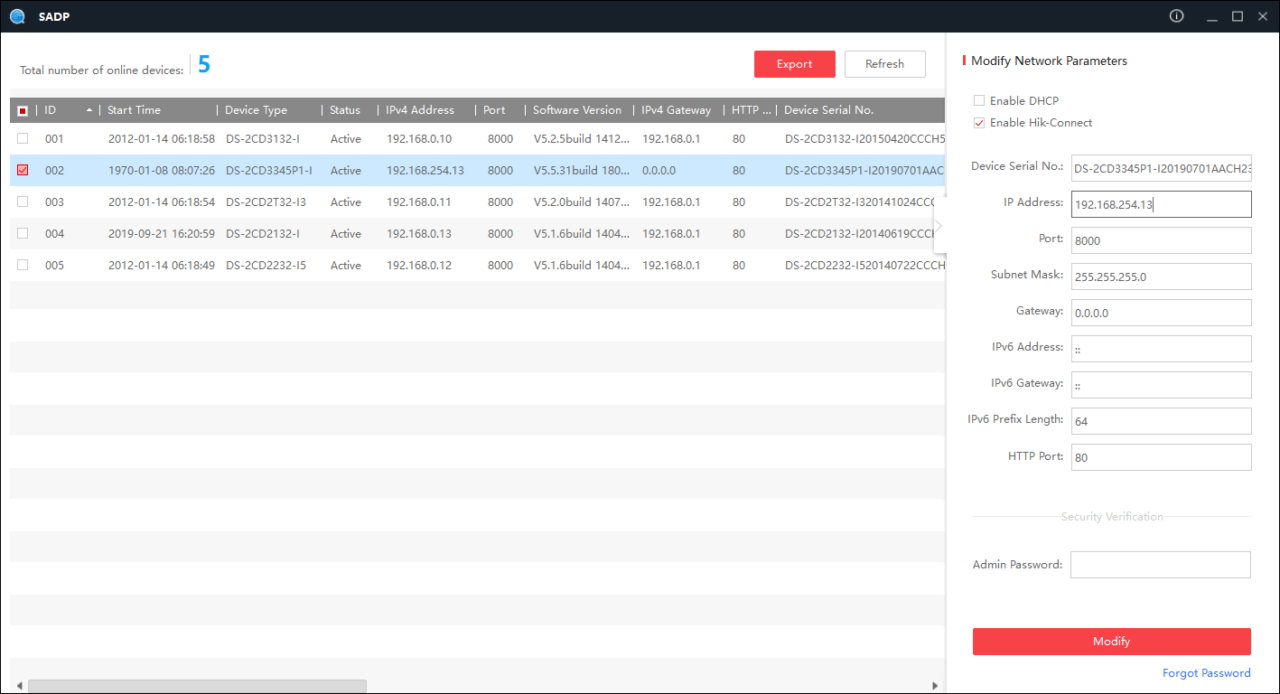

Прошивка — процедура несложная, инструкция находится в архиве с tftp-сервером.
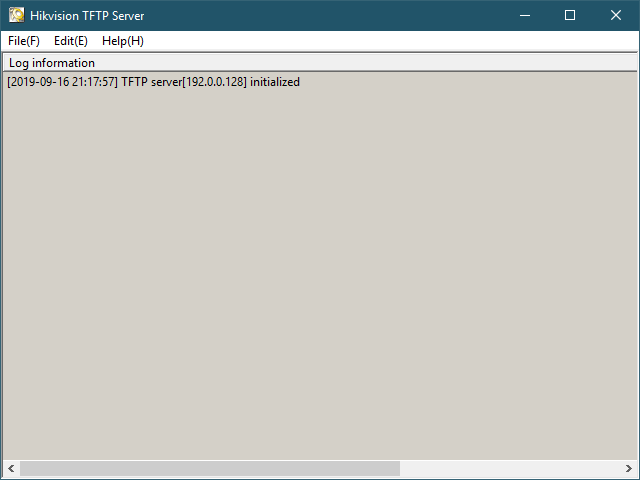
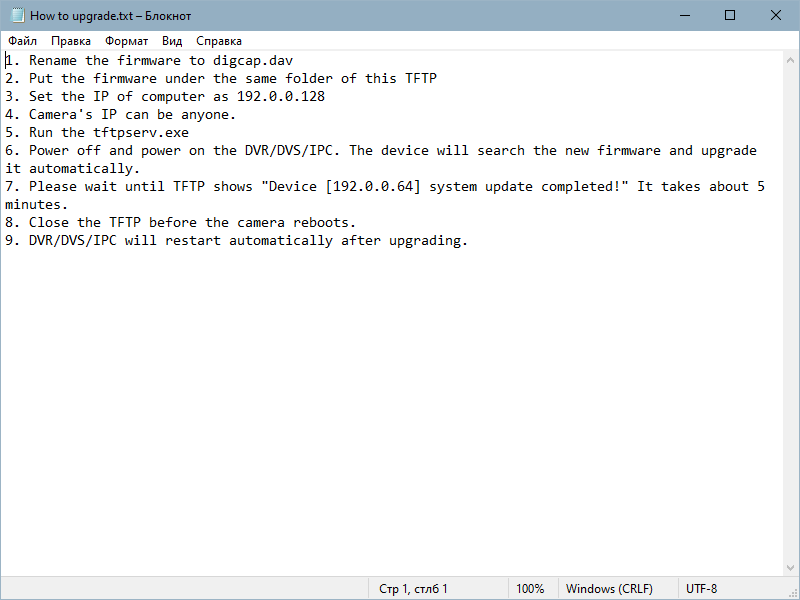
Первая попытка скачать прошивку для для DS-2CD3345P1-I
DS-2CD3345P1-I предназначена для Китая, соответственно мне была нужна китайская версия прошивки. Решил, что она здесь, т.к. совпадает обозначение — DS-2CD3345P1-I.
Внутри архива оказались версии прошивок для разных платформ — E0, E2, G0, G1, E3. Какая подойдёт? Решил, что нашел ответ тут — G1 platform — DS-2CD2XX5,2XX3,3XX3,3XX5,XM67X6 (ошибся)
Настройка tftp-сервера
Использовал стандартный IP-адрес — 192.0.0.128. Tftp-сервер упорно не видел подключаемую к нему камеру. Что мешает? Отключил антивирус, запустил tftp в режиме совместимости с Windows 7, попробовал сделать то же самое на другом компьютере — не помогло.

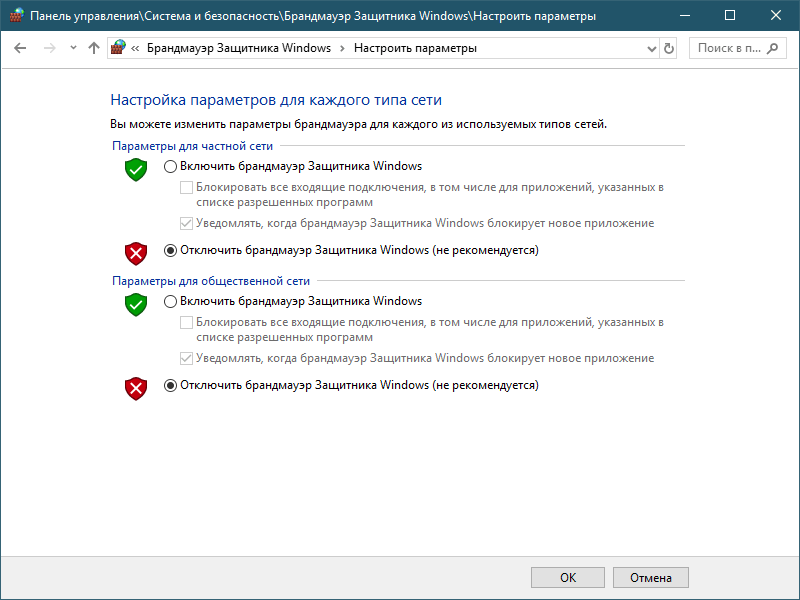
Убедился, что дело не в компьютере и не в софте после удачной прошивки другой IP камеры (DS-2CD2432F-I) китайской прошивкой.
Начал искать решение проблемы на китайских сайтах. Нашел картинку на которой IP адрес устанавливаемый в настройках сетевого подключения отличался от приведенного в инструкции к tftp (вместо 192.0.0.128 использовался 192.168.1.128).
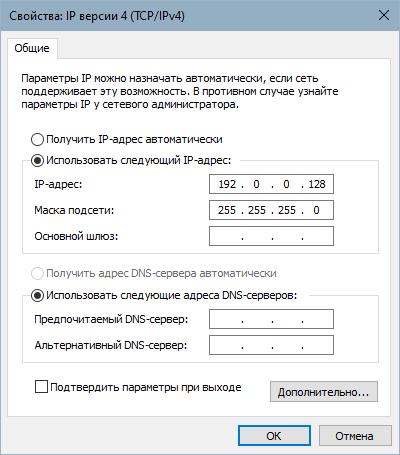

Процесс прошивки DS-2CD3345P1-I
Изменение IP-адреса помогло, прошивка пошла, но в процессе были ошибки, что отразилось на результате.
Как отразились ошибки на результате прошивки? Не работает устранение искажений (появились черные поля), в интерфейсе отсутствует часть пунктов.
Дальше интереснее — не нашел DS-2CD3345P1-I ни на одном сайте Hikvision (белорусском, российском, английском и даже китайском) и как следствие возникло подозрение, что камеру выпускает не Hikvision.
Кто делает DS-2CD3345P1-I
Если DS-2CD3345P1-I подделка под Hikvision, то становится понятно почему у меня не стала прошивка. Выразил нескольким продавцам на Aliexpress свои сомнения.
Получил ссылки на сайт Hikvision которые у меня не открылись, подозрения усилились, еще раз написал продавцам, получил от одного скриншоты.
Вспомнил про великий китайский файрвол (золотой щит), купил VPN c серверами в Китае (FlyVPN) и получил доступ к расширенному китайскому сайту Hikvision на котором в самом деле есть DS-2CD3345P1-I.
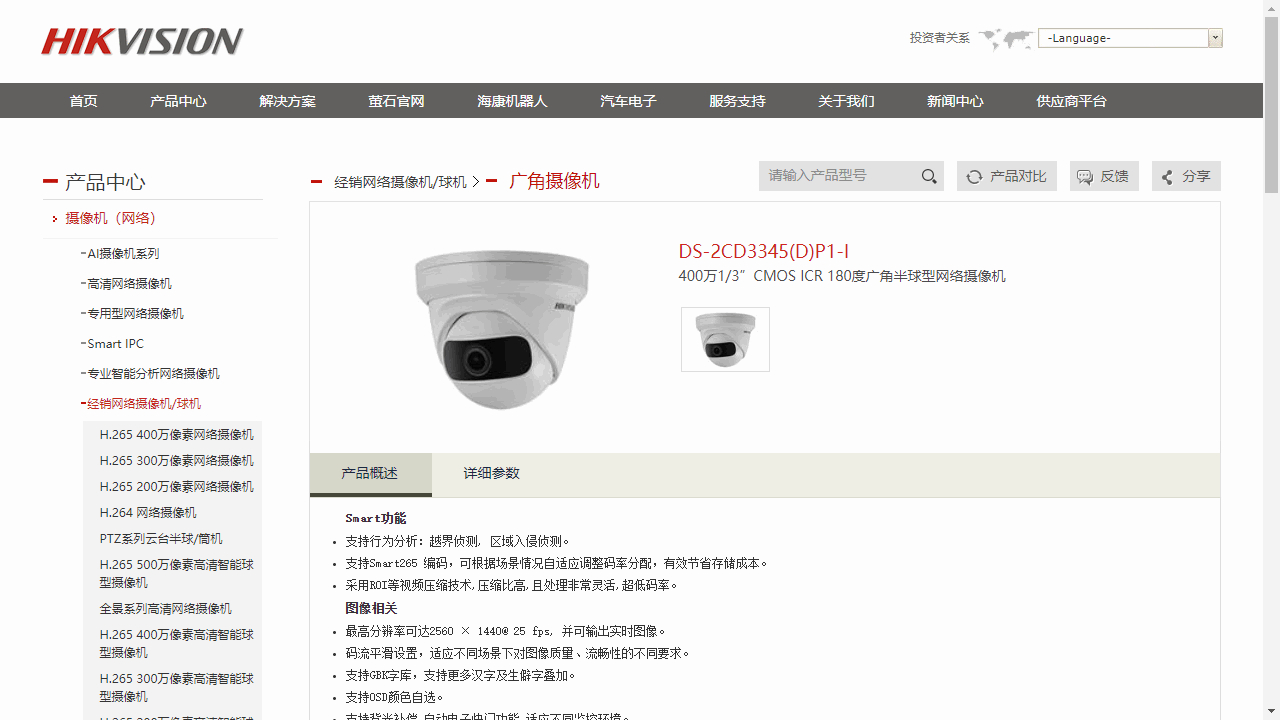
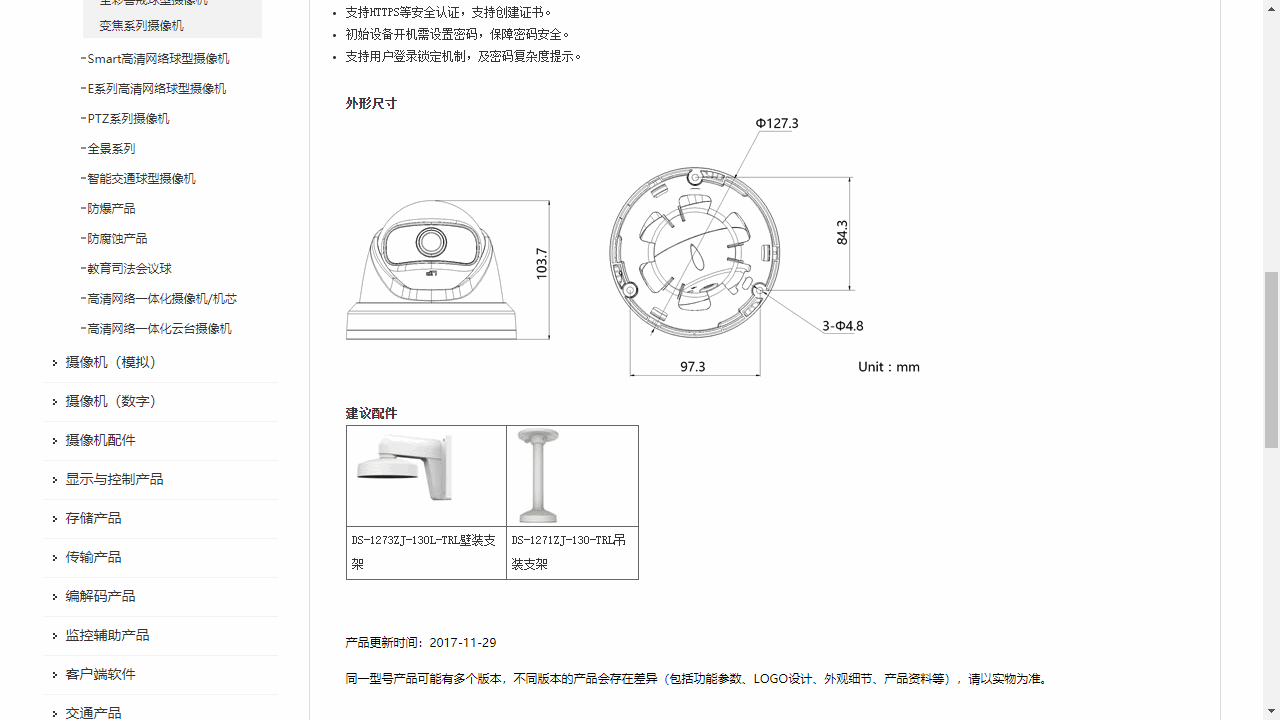
Китайская версия сайта Hikvision для тех кто находится вне Китая расположена по адресу — http://www1.hikvision.com/cn/index.html, для тех кто в Китае — http://www.hikvision.com/cn/index.html (без 1 после www).
Вторая попытка скачать прошивку
«Я в Китае», решил, что сейчас скачаю прошивку, ровненько перепрошью камеру и сделаю обзор. Но…
Оказалось, что на самой китайской версии сайта Hikvision на странице с характеристиками камеры DS-2CD3345P1-I нет ссылки на прошивку.
Пробовал прошивки с более низкими версиями, но не конкретно для DS-2CD3345P1-I, даже получил хороший результат в tftp, но итог пока не радует.
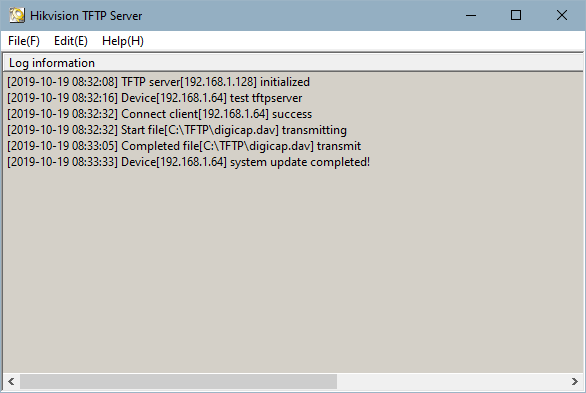
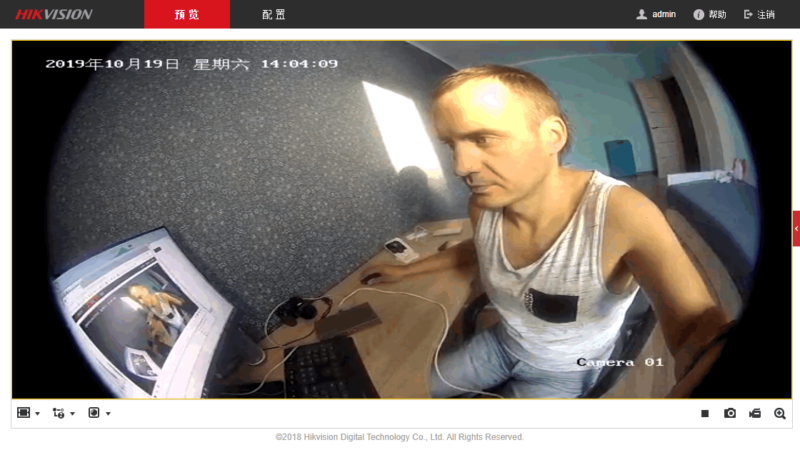
Снова общаюсь с продавцом на Aliexpress, попросил прошивку, получил ответ — А вы у нас камеру покупали, рассказал все, что тут написал, жду ответа.
P.S. Если вы купили на Aliexpress Hikvision DS-2CD3345P1-I, то помогите — попросите у продавца прошивку и поделитесь со мной. Есть идея используя инструкцию поменять в прошивке регион и подключить камеру к видеорегистратору с английским языком.
In some cases, when you try to update the firmware on your Hikvision NVR, DVR or IP camera, you may get this message: “Upgrading failed, firmware mismatches” or “Language mismatch”. Obliviously, firmware doesn’t go through and you can’t update your recorder.
This issue is caused by using the wrong firmware to update your Hikvision NVR, DVR or IP camera. That’s the reason why it says “mismatches”, the recorder or the camera can’t identify the firmware through its algorithm.
You need to make sure you have the right firmware. For example, if your recorder is an USA Hikvision NVR (or DVR), you can’t use a firmware meant for the Chinese market or for the OEM line (even if the models look the same).
Hikvision markets its products for various world regions that are locked into their firmware and are not supposed to be compatible. Hikvision Chinese devices are not supposed to be sold in the USA.
You need to buy them from Hikvision USA. If you somehow update using the wrong firmware you will get the “ Upgrading failed, firmware mismatches” error message (or “Language mismatch”).
How to download the correct Hikvision firmware
The proper and safe way to get the firmware for your Hikvision IP camera, NVR, or DVR is by going directly through the seller. Contact them and provide the exact model as shown on the sticker.
They will send you the right firmware which is named “digicap”, paste in a USB stick and update directly via the recorder’s interface. Or you can flash it through the web browser.
If your equipment is Hikvision USA and you’re sure about that, you can go to the Hikvision USA official website, search for the model and download the firmware.
If you’re not sure you can call or email them and usually they’ll reply quickly. From our experience, Hikvision USA provides good technical support.
If there’s no way for you to get the firmware via your reseller, then you can try to google your model and see if you can find something. You can check our Hikvision firmware page as well. Make sure the model number matches the one on the device’s sticker.
The firmware update broke my Hikvision camera/NVR/DVR
Most of the time, if you update the wrong firmware, nothing will happen to your recorder or IP camera. The firmware will simply not go through and usually, you’ll get the message “Upgrade failed”.
However, in some situations and certain equipment, flashing the wrong firmware on your security device may brick the device. In this case, the software will be messed up and the IP camera or the NVR/DVR will not function properly.
For the NVRs or DVRs, they will not be able to start up anymore, the machine will turn on but nothing will show on the screen. For IP cameras, the camera will appear dead and no IP address gets detected.
If that’s what happened to you, there are two possible solutions. First, you can try to reflash the firmware using the TFTP method.
Basically, the method consists of “forcefully” updating the camera/recorder and correcting the damaged internal software. It may work, or it may not, depending on the model. This article has the full instructions: How to reflash the firmware on Hikvision cameras (Hikvision TFTP procedure).
The other method is an easy way, simply return the product to the manufacturer. However, there’s a “dishonest” tip: don’t tell them that you updated the wrong firmware, simply don’t tell them that you tried to update the device.
Just say the camera or the recorder went bad and doesn’t work properly. Many resellers void their warranty if you update the equipment without contacting them first. So, pretend that you didn’t do anything.
How to update the Hikvison firmware
Below, you can find guidance on how to update your system accordingly.
Updating Hikvision IP camera firmware
Download the right firmware for your IP camera. Locate the downloaded firmware file (this typically will be in the default download folder, unless prompted for a download location, then choose Desktop) and extract it by right-clicking on the file and selecting extract all or unzip.
When prompted for an extract location, choose Desktop to extract the final file to. A file labeled DIGICAP will appear on the desktop.
After the file is extracted, log into the camera using Internet Explorer or Firefox web browsers. If prompted to install the plugin (or to allow the plugin to run), follow the prompt to proceed with the upgrade procedure.
Log into the camera using the administrator username and password, then go to the Configuration tab. In this tab, go to Basic Configuration then System, and then click on the Maintenance tab.
On the bottom of the page under Remote Upgrade, press the browse button to locate and choose the firmware file, which was previously saved on the Desktop. After selecting the file, click Open, then click Upgrade.
The camera will display a prompt that a reboot is necessary to complete the upgrade. Click OK. The camera will reboot when the firmware is successfully upgraded.
Upgrading Hikvision DVR/NVR firmware
Insert a USB flash drive into the computer’s USB port. Note that the USB flash drive does not need to be empty; it may contain other files and documents.
Locate the right firmware for your Hikvision NVR/DVR. Then locate the downloaded firmware file (this typically will be in the default download folder, unless prompted for a download location, then choose Desktop) and extract it by right-clicking on the file and selecting extract all or unzip.
When prompted for an extract location, choose the USB flash drive (typically labeled by letters E, F, and so on) to extract the final file. A file labeled DIGICAP will appear on the USB flash drive.
After the firmware has been extracted (unzipped), remove the USB flash drive from the computer and insert it into one of the available USB ports on the DVR/NVR unit.
On the DVR/NVR, go to the Main Menu, and then go to Maintenance. From the sub-menus on the left click Upgrade. This will display the content of the USB flash drive.
Choose the DIGICAP file and press Upgrade. An information window will pop up prompting that the unit will reboot after the upgrade is complete. Click YES.
To verify that the firmware has been upgraded, after the DVR/NVR is rebooted, go to the Main Menu, and then go to System Information. The current firmware version will be displayed.